众所周知,win10系统有很多种版本,也有很多不同的安装方法。最近就有小伙伴找到小编想要了解关于in10ghost安装系统的问题。那么今天小编就来教教大家win10ghost安装系统怎么操作。下面就让我们一切来学习一下吧!
win10ghost安装系统的详细图文步骤:
1、下载ghost win10 iso文件到本地(不要放在C盘及桌面),使用WinRAR解压出来。
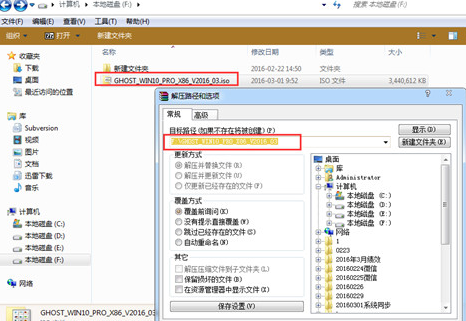
2、解压完毕后,找到“安装系统.exe”双击打开,选择c盘以及镜像文件存放的位置,点击执行。
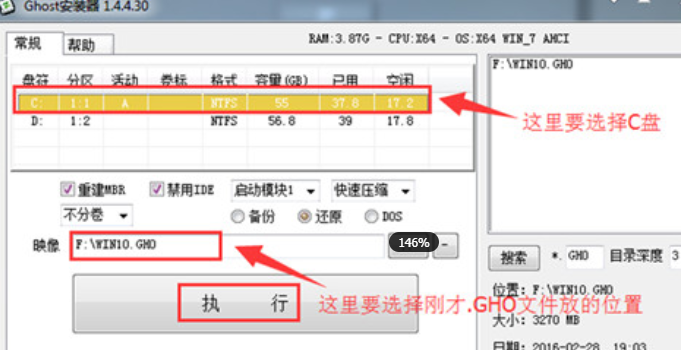
win10未安装音频设备怎么办
win10可以说是最智能的操作系统,不过在使用过程中也是会遇到一些问题的.最近就有小伙伴问小编win10未安装音频设备怎么办,那么今天小编就来跟大家分享一下win10未安装音频设备的解决方法.
3、之后进入Ghost还原过程,我们无需操作,耐心等待过程完成即可。
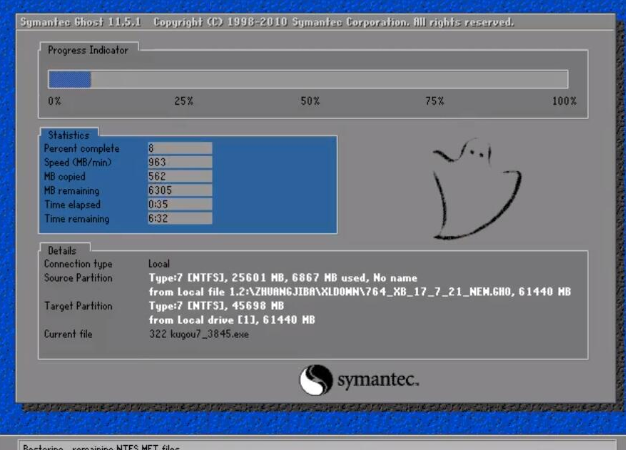
4、Ghost还原过程完成后自动重启电脑进入系统部署设置过程。
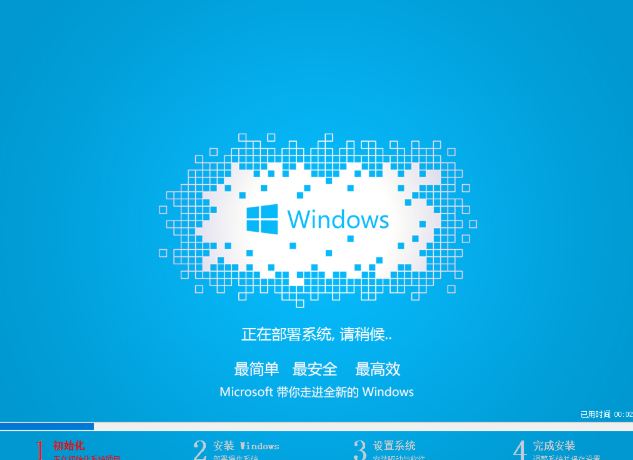
5、等待进入win10系统桌面即可。
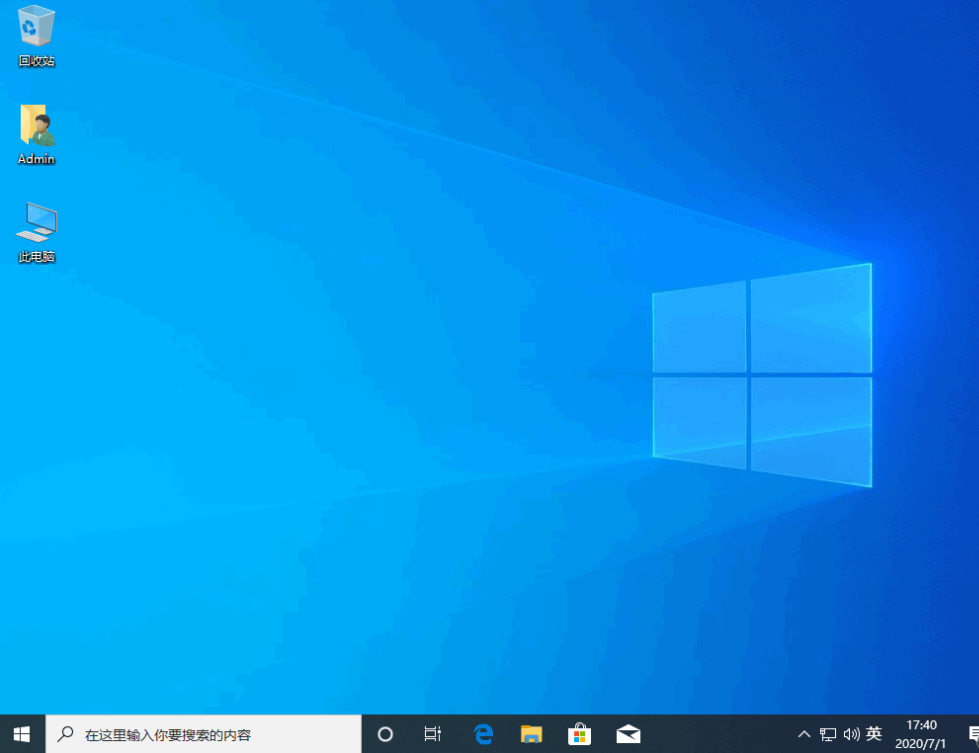
关于win10ghost安装系统怎么操作的方法就分享到这里啦!希望能够帮助到大家!
以上就是电脑技术教程《win10ghost安装系统的详细图文步骤》的全部内容,由下载火资源网整理发布,关注我们每日分享Win12、win11、win10、win7、Win XP等系统使用技巧!详解vm虚拟机安装win10系统教程
很多小伙伴想体验新版的win10系统,但是又不想更换现在的win7系统,因此想在虚拟机上安装win10体验.那么vm虚拟机如何安装win10?下面小编教下大家vm虚拟机安装win10系统教程.


